Αμάν! Γιατί δεν σκέφτηκα την κοινή χρήση πληκτρολογίου (και ποντικιού) νωρίτερα;
Έχω δύο υπολογιστές, έναν επιτραπέζιο και έναν φορητό υπολογιστή. Έχουν ελαφρώς διαφορετικές θήκες χρήσης, αλλά μερικές φορές τα χρειάζομαι και τα δύο.
Στην πραγματικότητα, το 48% των κατοίκων των ΗΠΑ και του Καναδά έχουν πολλαπλούς υπολογιστές. Και αυτό έγινε το 2010, οπότε ο αριθμός επί του παρόντος θα ήταν πολύ μεγαλύτερος.
Γενικά, μπορεί κανείς να πάει για ξεχωριστά περιφερειακά για κάθε υπολογιστή.
Ωστόσο, τι θα συμβεί αν σας πω ένα ζευγάρι πληκτρολόγιο και ποντίκι είναι το μόνο που χρειάζεστε για δύο ή περισσότερους υπολογιστές;
Πίνακας περιεχομένων
Κοινή χρήση πληκτρολογίου και ποντικιού
Αν και φαίνεται περίπλοκο, η κοινή χρήση πληκτρολογίου και ποντικιού είναι στην πραγματικότητα πολύ απλή. Και υπάρχουν λύσεις που βασίζονται σε υλικό και λογισμικό για να το κάνετε.
Γενικά, ο τρόπος υλικού για να το κάνετε είναι χρησιμοποιώντας διακόπτες KVM. Αυτές οι εύχρηστες συσκευές διαθέτουν πολλαπλές θύρες και διακόπτη για την αντιστοίχιση των περιφερειακών σύνδεσης σε έναν συγκεκριμένο υπολογιστή.
Οι λύσεις λογισμικού είναι πολύ πιο εύκολο να εφαρμοστούν εάν πολλοί υπολογιστές βρίσκονται στο ίδιο δίκτυο. Περιλαμβάνει την εγκατάσταση ενός βοηθητικού προγράμματος σε κάθε υπολογιστή και τη χρήση των σχετικών οθονών πηγαίνοντας μπρος-πίσω με το δείκτη του ποντικιού.
Περαιτέρω ενότητες παραθέτουν κάποιο λογισμικό και διακόπτες KVM που θα εξυπηρετούν αυτόν τον σκοπό.
Ποντίκι χωρίς σύνορα
Κατευθείαν από το Microsoft Garage, το Mouse Without Borders είναι ακριβώς αυτό που λέει. Σας επιτρέπει να χρησιμοποιείτε ένα μόνο σετ πληκτρολογίου και ποντικιού για έως και τέσσερις υπολογιστές.
Πώς λειτουργεί; Λοιπόν, απλά σύρετε το ποντίκι από τη μια οθόνη στην άλλη σαν να ήταν ένα. Η οθόνη με τον δείκτη του ποντικιού θα είναι αυτή με την οποία λειτουργεί το πληκτρολόγιο.
Αυτό όχι μόνο σας βοηθά να μοιραστείτε το ποντίκι και το πληκτρολόγιο, αλλά μπορείτε επίσης να σύρετε και να αποθέσετε αρχεία σε δύο υπολογιστές για εύκολη αντιγραφή και επικόλληση.
Για να ξεκινήσετε, πρέπει να κάνετε λήψη της ίδιας έκδοσης του Mouse Without Borders στους συγκεκριμένους υπολογιστές. Μετά την εγκατάσταση, ανοίξτε τους και ακολουθήστε τις οδηγίες που εμφανίζονται στην οθόνη, οι οποίες βασικά ζευγαρώνουν τους υπολογιστές με ένα κλειδί.
Είναι σημαντικό ότι οι υπολογιστές με Windows πρέπει να συνδέονται μέσω του ίδιου δικτύου για να λειτουργήσει αυτό.
Διευθυντής εισόδου
Το Input Director λειτουργεί με τον ίδιο τρόπο, αλλά είναι ελαφρώς πιο προηγμένο από το εργαλείο της Microsoft που συζητήσαμε προηγουμένως. Η εγκατάσταση και η εγκατάσταση είναι παρόμοια, η οποία είναι κυρίως η λήψη και η σύζευξη υπολογιστών στο ίδιο δίκτυο.
Αυτό το εργαλείο κοινής χρήσης ποντικιού και πληκτρολογίου είναι συμβατό με Windows 7 έως Windows 11 και είναι δωρεάν για προσωπική χρήση. Επιπλέον, το Input Director παρέχει ένα κοινόχρηστο πρόχειρο για την αντιγραφή αρχείων στους συνδεδεμένους υπολογιστές.
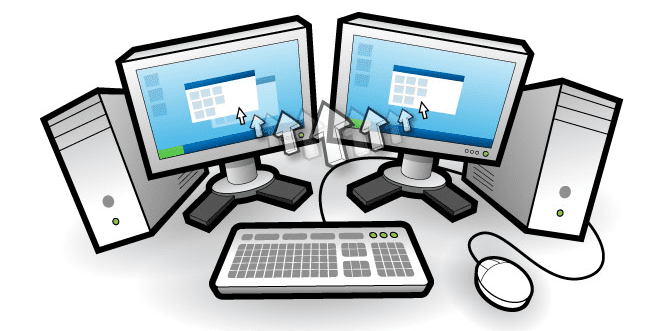
Αυτό που κάνει αυτό το εργαλείο ξεχωριστό είναι οι διοικητικοί έλεγχοι. Για παράδειγμα, θα υπάρχει ένας κύριος υπολογιστής στο δίκτυο.
Επιπλέον, αυτή η κοινή χρήση θα λειτουργεί ακόμα κι αν κάποιος χρήστης των Windows δεν έχει συνδεθεί ακόμα. Επιτρέπει επίσης το συγχρονισμό (ή τη χωριστή διαμόρφωση) προφύλαξης οθόνης, τερματισμού λειτουργίας, ύπνου, αφύπνισης κ.λπ.
Όσον αφορά την ασφάλεια, υποστηρίζει την κρυπτογράφηση δεδομένων δικτύου και τον περιορισμό των αλλαγών διαμόρφωσης στο sysadmin. Το Input Director έχει επίσης επιλογές για την επιλογή υπολογιστών δικτύου με βάση το όνομα κεντρικού υπολογιστή, το υποδίκτυο δικτύου ή τη διεύθυνση IP., για να επιτρέπονται αλλαγές σε μια συγκεκριμένη συσκευή.
Οι μεταβάσεις ποντικιού έχουν επιλογές προσαρμογής, όπως εφέ κυματισμού, αποφυγή τυχαίας ολίσθησης, μετάβαση πλήκτρων πρόσβασης κ.λπ., που προσθέτουν στη συνολική ευκολία. Μερικές ακόμη χρήσιμες λειτουργίες περιλαμβάνουν ταυτόχρονη ενέργεια ποντικιού/πληκτρολογίου για όλους τους υπολογιστές, παράθυρα κατάστασης που δείχνουν προς τον ενεργό υπολογιστή, προσωρινή αναστολή συγκεκριμένων συσκευών, ειδοποιήσεις τερματισμού λειτουργίας και πολλά άλλα.
Κοινή χρήση ποντικιού
Το Share Mouse είναι ένα λογισμικό premium που διατίθεται ως δωρεάν λογισμικό περιορισμένων δυνατοτήτων για προσωπική χρήση. Αμέσως, αυτή είναι μια από τις λίγες επιλογές που λειτουργεί και μεταξύ Mac ή μεταξύ ενός υπολογιστή με Windows και ενός Mac.
Το ξεκίνημα είναι απλό. Εγκαταστήστε το Share Mouse σε όλους τους υπολογιστές που θέλετε να συνδέσετε και βεβαιωθείτε ότι αυτές οι συσκευές βρίσκονται στο ίδιο τοπικό δίκτυο. Τα πρώτα 30 λεπτά προσφέρουν όλες τις δυνατότητες χωρίς καμία άδεια επί πληρωμή. Επιπλέον, μπορεί κανείς να επανεκκινήσει παρουσίες Share Mouse για να ανανεώσει τη δοκιμαστική περίοδο.
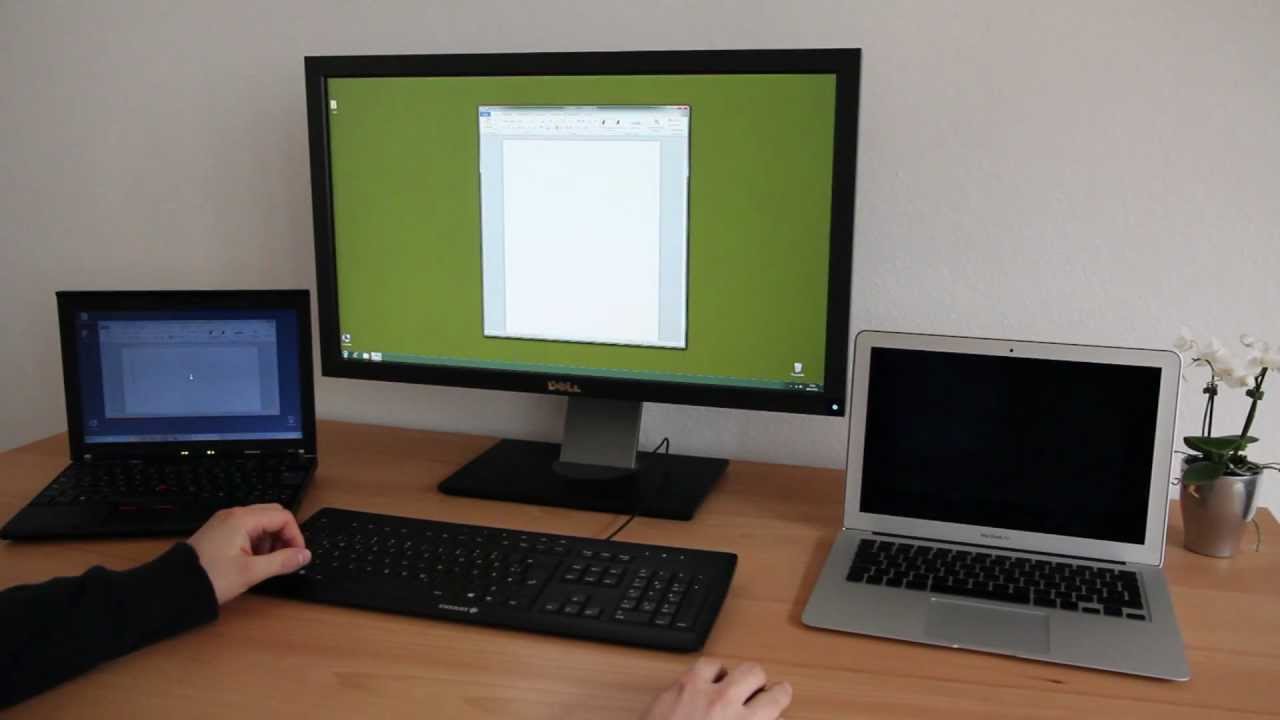
Όπως τα βοηθητικά προγράμματα που έχουμε δει μέχρι τώρα, το Share Mouse επιτρέπει επίσης την απρόσκοπτη μετάβαση του ποντικιού με τις συνδεδεμένες οθόνες, με την ενεργή οθόνη να φιλοξενεί το πληκτρολόγιο. Επιπλέον, υπάρχουν κινούμενα σχέδια που δείχνουν τη μετάβαση και η ενότητα ρυθμίσεων επιτρέπει την εικονική τοποθέτηση για καλύτερη εναλλαγή.
Επιπλέον, οι λειτουργίες περιλαμβάνουν μεταφορά και απόθεση αρχείων σε όλο το δίκτυο, κρυπτογραφημένη κίνηση δικτύου, συμβάντα συγχρονισμού (αποσύνδεση, τερματισμός λειτουργίας, κ.λπ.), πρόληψη μετάβασης, κ.λπ. Συγκεκριμένα, το Share Mouse μπορεί να δημιουργήσει μια ρύθμιση αναδίπλωσης όπου μπορεί κανείς να μεταβεί από τον πιο δεξιό υπολογιστή στον πιο αριστερό σε έναν μόνο διακόπτη. Αυτό είναι χρήσιμο για τη μείωση του αριθμού των αναπηδήσεων σε (μια σπάνια) περίπτωση που υπάρχουν περισσότεροι από λίγοι συνδεδεμένοι υπολογιστές.
Τέλος, δεν υπάρχει συνδρομή και η πληρωμένη έκδοση είναι εφάπαξ αγορά. Ωστόσο, έχει μια περίοδο συντήρησης, μετά την οποία μπορείτε να την ανανεώσετε με έκπτωση ή να συνεχίσετε χωρίς τη συντήρηση.
Επιλογές +
Αυτό το εργαλείο λειτουργεί μεταξύ υπολογιστή με Windows και macOS, αλλά μόνο με συσκευές Logitech.
Το Options + είναι πολύ περισσότερα από ένα απλό βοηθητικό πρόγραμμα κοινής χρήσης ποντικιού και πληκτρολογίου. Κατασκευασμένο για ποντίκι και πληκτρολόγια Logitech, υποστηρίζει τη ρύθμιση συγκεκριμένων ενεργειών στο (προηγμένο) ποντίκι, χειρονομίες για Windows και Mac και τη διαμόρφωση μοναδικών ενεργειών για μερικές συμβατές εφαρμογές.
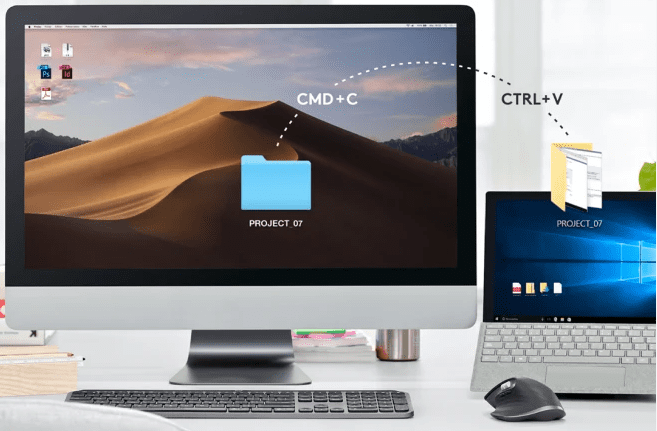
Η κοινή χρήση πληκτρολογίου και ποντικιού τροφοδοτείται με το Logitech Flow. Αυτό επιτρέπει ομαλές μεταβάσεις μεταξύ οθονών και κοινόχρηστου πρόχειρου για αντιγραφή/επικόλληση μεταξύ υπολογιστών. Οι απαιτήσεις για να λειτουργήσει αυτό είναι τυπικές για οποιοδήποτε τέτοιο βοηθητικό πρόγραμμα, συμπεριλαμβανομένων των υπολογιστών που βρίσκονται στο ίδιο τοπικό δίκτυο και εγκατάστασης του Logitech Option ή του Option+ σε όλες τις συσκευές.
Η εναλλαγή μπορεί να γίνει σύροντας τους δείκτες του ποντικιού στην άκρη της οθόνης ή πατώντας ctrl+ σύρσιμο του ποντικιού, σύμφωνα με τη διαμόρφωση. Κάποιος μπορεί επίσης να ενεργοποιήσει/απενεργοποιήσει τις γωνίες της οθόνης για να αποτρέψει τυχαίες μεταβάσεις. Τέλος, τα πληκτρολόγια ακολουθούν το ποντίκι και λειτουργούν με την ενεργή οθόνη.
Είναι σημαντικό ότι αυτό λειτουργεί σε επιλεγμένες συσκευές Logitech και οι δυνατότητες διαφέρουν μεταξύ υπολογιστών Windows και macOS.
Πολλαπλότητα
Το Multiplicity από το Stardock Systems είναι ένα βοηθητικό πρόγραμμα επί πληρωμή με τρία διαφορετικά πακέτα συνδρομής με βάση τον αριθμό των υπολογιστών που πρέπει να συνδεθούν και τις πρόσθετες δυνατότητες.
Το βασικό επίπεδο προσφέρει έλεγχο πολλαπλών συσκευών με ένα μόνο σετ ποντικιού και πληκτρολογίου. Αυτό το σχέδιο υποστηρίζει επίσης αντιγραφή/επικόλληση μεταξύ υπολογιστών, κοινή χρήση ήχου και εναλλαγή με μεταφορά ποντικιού, πλήκτρο πρόσβασης ή αφή (για συμβατές συσκευές).
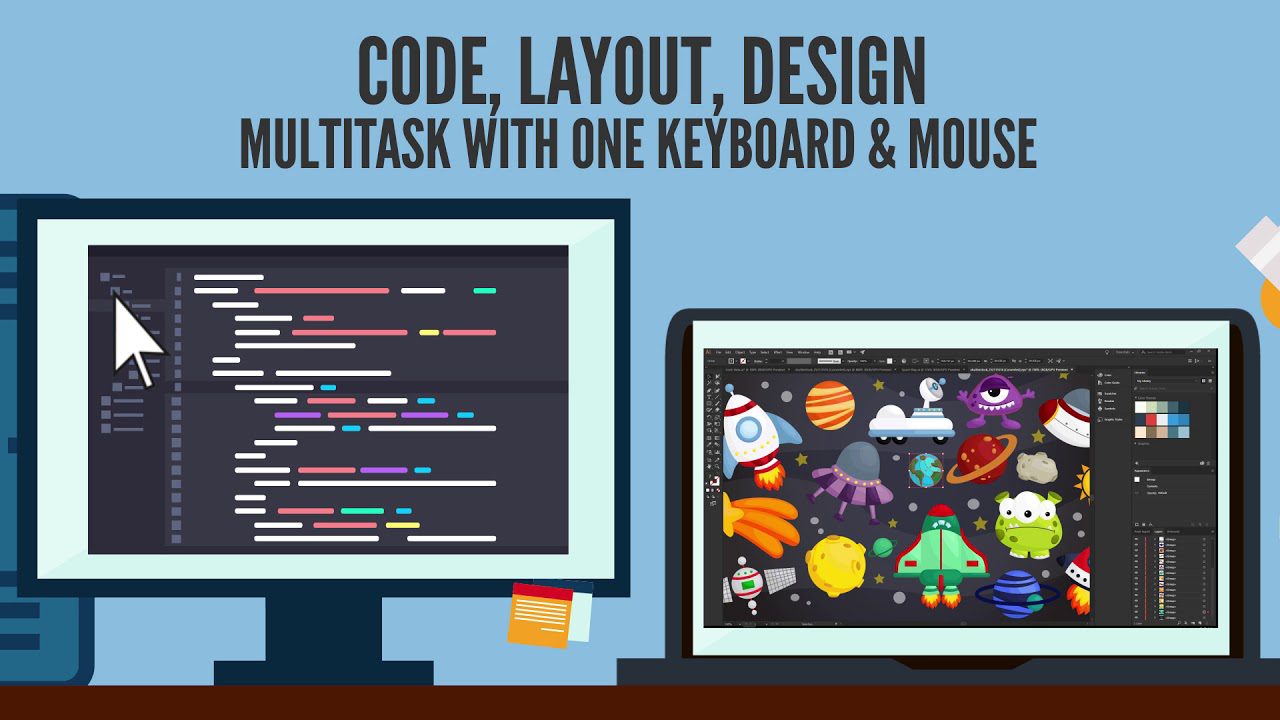
Οι προηγμένες δυνατότητες σε υψηλότερα επίπεδα περιλαμβάνουν πρόσθετες λειτουργίες, όπως έλεγχος όλων των υπολογιστών με βάση οθόνη, μεταφορά και απόθεση, κεντρικό κλείδωμα/ξεκλείδωμα/αφύπνιση όλων των υπολογιστών, κρυπτογραφημένες συνδέσεις, εξουσιοδοτημένη απομακρυσμένη πρόσβαση, καταγραφή συνδέσεων στο Windows Event Viewer κ.λπ. .
Συγκεκριμένα, ασφαλίζει όλα τα μεταφερόμενα δεδομένα με κρυπτογράφηση AES-256-bit που είναι πρωτόκολλο ασφαλείας τραπεζικού επιπέδου. Επιπλέον, η απομακρυσμένη σύνδεση λειτουργεί μέσω τοπικού ή εικονικού ιδιωτικού δικτύου. Οι επιλογές ασφαλείας επιτρέπουν επίσης περιορισμένη πρόσβαση σε έναν συγκεκριμένο υπολογιστή με βάση μια διεύθυνση IP ή ένα υποδίκτυο δικτύου.
Το Multiplicity είναι συμβατό με λειτουργικά συστήματα Windows και προσφέρει δωρεάν δοκιμή 30 ημερών για την κορυφαία συνδρομή του.
Καθολικός έλεγχος
Εάν διαθέτετε δύο ή περισσότερους Mac ή iPad, το Universal Control από την Apple μπορεί να είναι ο καλύτερος τρόπος διαλειτουργικότητας με ένα μόνο σετ ποντικιού (ή trackpad) και πληκτρολογίου.
Εκτός από τη μετακίνηση του ποντικιού μεταξύ συσκευών, αυτό διαθέτει αντιγραφή και επικόλληση μεταξύ συσκευών. Και μιας και είναι η Apple που μιλάμε? Δεν πρέπει να ασχολείται κανείς πολύ με την ασφάλεια των δεδομένων κατά τη μεταφορά.

Λειτουργεί για συσκευές Apple στο ίδιο δίκτυο. Επιπλέον, θα πρέπει να είναι ξύπνιοι και ξεκλείδωτοι για να λειτουργήσει η μετάβαση. Ένα σημαντικό χαρακτηριστικό είναι ότι τακτοποιήστε τις οθόνες σας που βελτιώνει τη συνολική ακρίβεια προσαρμόζοντας την εικονική σχετική τοποθεσία στις ρυθμίσεις.
Είναι σημαντικό ότι κάθε συσκευή πρέπει να είναι συνδεδεμένη με το ίδιο Apple ID. Επιπλέον, περιορίζεται να λειτουργεί σε έως και τρεις συσκευές, μία Mac και δύο άλλες (Mac ή iPad).
Για να ξεκινήσετε, πρέπει να ενεργοποιήσετε το Universal Control στις αντίστοιχες συσκευές. Συγκεκριμένα, το Universal Control είναι διαθέσιμο για macOS Monterey 12.4 ή νεότερη έκδοση και iPadOS 15.4 ή μεταγενέστερη έκδοση.
Τι θα λέγατε για έναν αμφίδρομο διακόπτη USB;
Τα βοηθητικά προγράμματα λογισμικού είναι υπέροχα. Αλλά οι λύσεις που αναφέρονται έχουν τους δικούς τους περιορισμούς. Το κυριότερο είναι ότι οι συσκευές σας πρέπει να μοιράζονται το ίδιο δίκτυο.
Επομένως, αν είστε σαν εμένα με έναν επιτραπέζιο υπολογιστή συνδεδεμένο σε Ethernet και έναν φορητό υπολογιστή συνδεδεμένο με Wi-Fi, δεν έχετε να κάνετε τίποτα μαζί τους. Σε αυτήν την περίπτωση, ένας αμφίδρομος διακόπτης USB λειτουργεί ως σωτήριο.
Viagkiki USB Switcher
Μπορείτε να χρησιμοποιήσετε αυτόν τον διακόπτη USB 3.0 από αλουμίνιο για να μοιραστείτε ένα περιφερειακό (ποντίκι, πληκτρολόγιο κ.λπ.) μεταξύ δύο υπολογιστών. Εναλλακτικά, αυτό μπορεί επίσης να χρησιμοποιηθεί για τη μετάβαση μεταξύ δύο συσκευών USB σε έναν μόνο υπολογιστή με ένα πάτημα ενός κουμπιού.
Ενώ μιλάμε για κοινή χρήση πληκτρολογίου εδώ, αυτό προορίζεται για πολλά περισσότερα, όπως εναλλαγή εκτυπωτών, σαρωτών, webcam, εξωτερικών μονάδων δίσκου κ.λπ. Υποστηρίζει ταχύτητες μεταφοράς δεδομένων έως και 5 Gbps και είναι συμβατό με USB 2.0 και USB 1.1.
Τέλος, αυτός ο διακόπτης USB δεν χρειάζεται εγκατάσταση και λειτουργεί σε Windows, Linux, MacOS και Chrome OS.
Επιλογέας διακόπτη USB 3.0
Αυτός ο συγκεκριμένος διακόπτης USB 3.0 επιτρέπει την κοινή χρήση έως και τεσσάρων συσκευών μεταξύ δύο υπολογιστών τη φορά.
Χάρη στο USB 3.0, οι ταχύτητες μεταφοράς δεδομένων είναι έως και 5 Gbps, κάτι που είναι κατάλληλο για κοινή χρήση εξωτερικών σκληρών δίσκων και άλλων περιπτώσεων χρήσης, όπως κάμερες web, συσκευές εγγραφής, πολυκαναλικό ήχο κ.λπ.
Έρχεται με ένα κεντρικό κουμπί για την αντιστοίχιση των περιφερειακών σε κάθε υπολογιστή. Επιπλέον, αυτό είναι επίσης plug-and-play χωρίς καμία περίπλοκη εγκατάσταση λογισμικού ή περιορισμό δικτύου.
Δηλαδή, γιατί όχι;
Δεν είναι μόνο βολικό αλλά και φιλικό προς το περιβάλλον (e-waste, θυμάστε;) εάν σταματήσουμε να αγοράζουμε ένα νέο σετ περιφερειακών για κάθε υπολογιστή που διαθέτουμε.
Θα εξοικονομήσετε χώρο και η παραγωγικότητα θα λάβει τεράστια ώθηση, αποφεύγοντας τη συνεχή αλλαγή. Επιπλέον, είναι εξαιρετικά ευέλικτο να επιλέγετε μεταξύ των επιλογών κοινής χρήσης λογισμικού και υλικού. Ειδικά τα λογισμικά δεν σου κοστίζουν ούτε δεκάρα για προσωπική χρήση.
Και αν θέλετε να ελέγχετε τον υπολογιστή σας από απόσταση, έχουμε επίσης έναν εισαγωγικό οδηγό RDP για να ξεκινήσετε προς τη σωστή κατεύθυνση.

